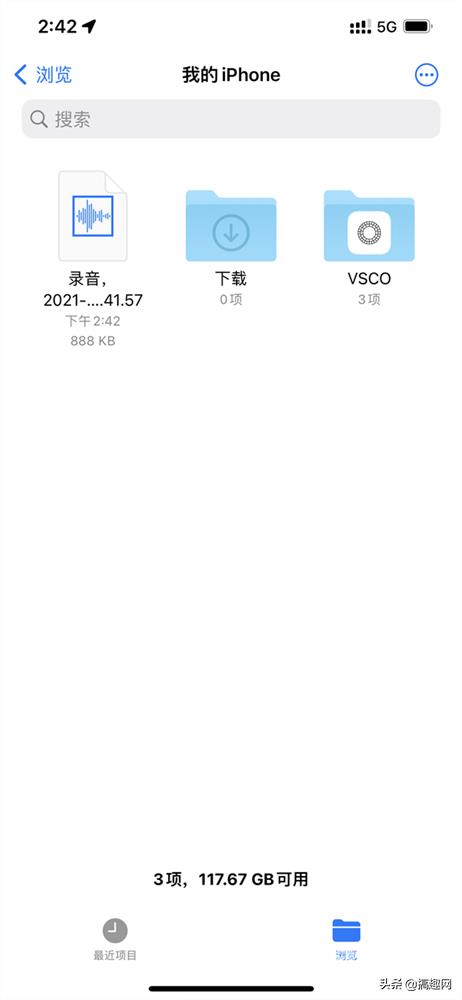有的时候想快速进行录音却又不想被人察觉,这要如何实现呢?下面就分享一个简单快速启动录音方法。
如何实现iPhone快速录音?
1.制作 iOS 快速录音捷径
2.设定轻敲iPhone背面触发录音功能
3.实现iPhone快速音功能
01|制作 iOS 快速录音捷径
开启 iPhone 自带“捷径”App,点选右上角“+ 按钮”建立新捷径脚本,就可以点选“添加操作”按钮。
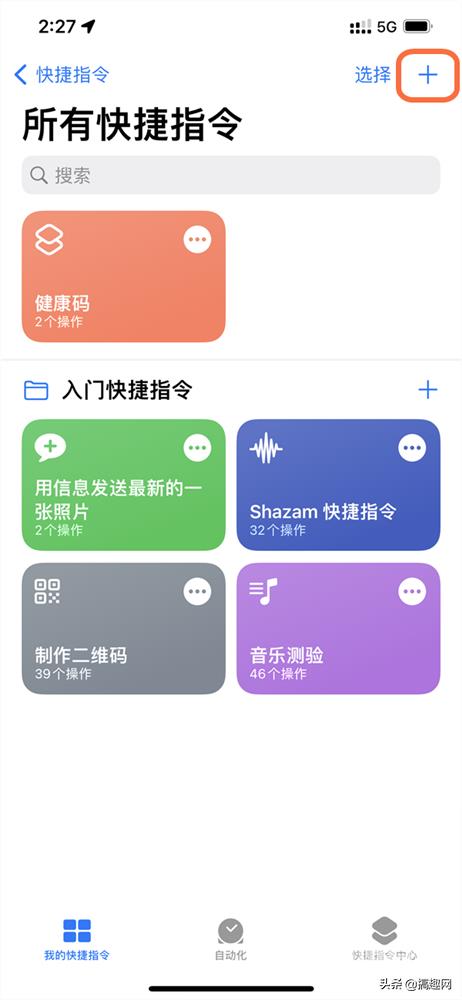
通过搜寻框内,输入“录制”将录制音频功能操作加入。
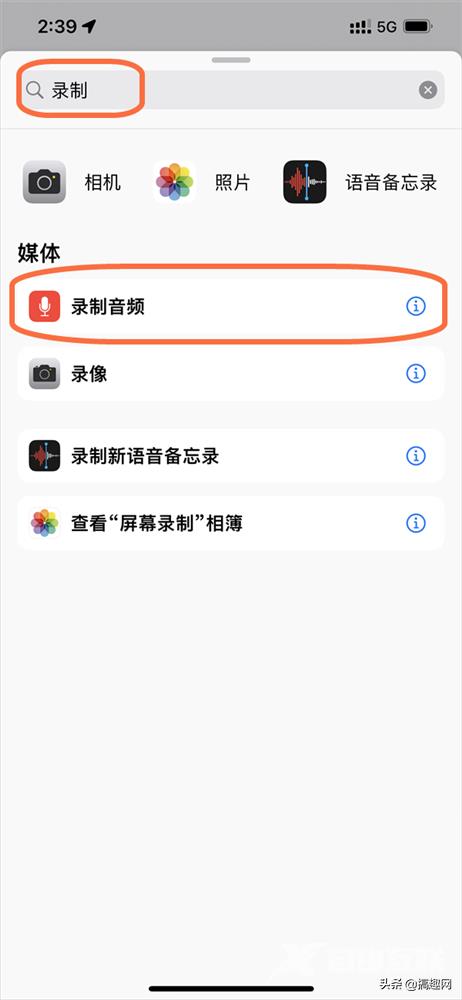
同样动作再一次,通过搜寻App和动作框输入“存储”关键字,会找到“存储文件”直接加入操作。
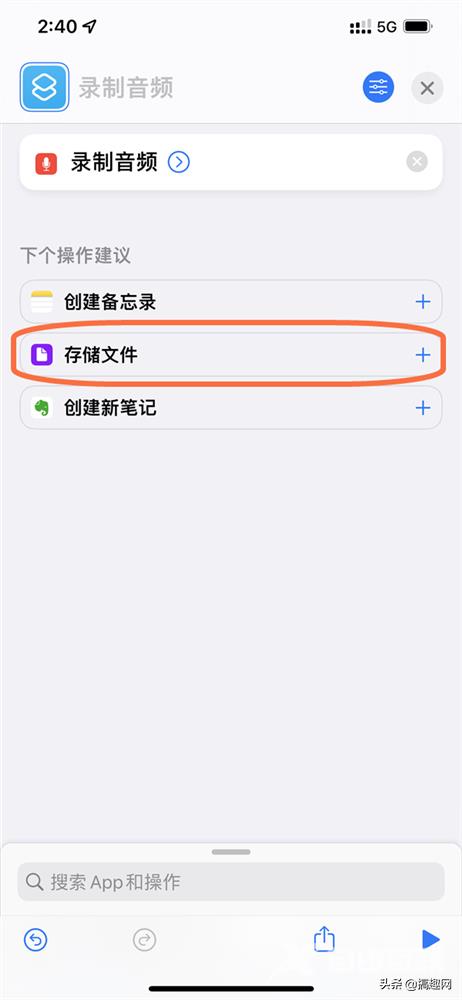
最后将录音功能展开,将音频质量改为“非常高”、开始录制改为“立即”,并在左上方编辑好录音捷径的名称,最后就能够点击右上角“x 关闭”。
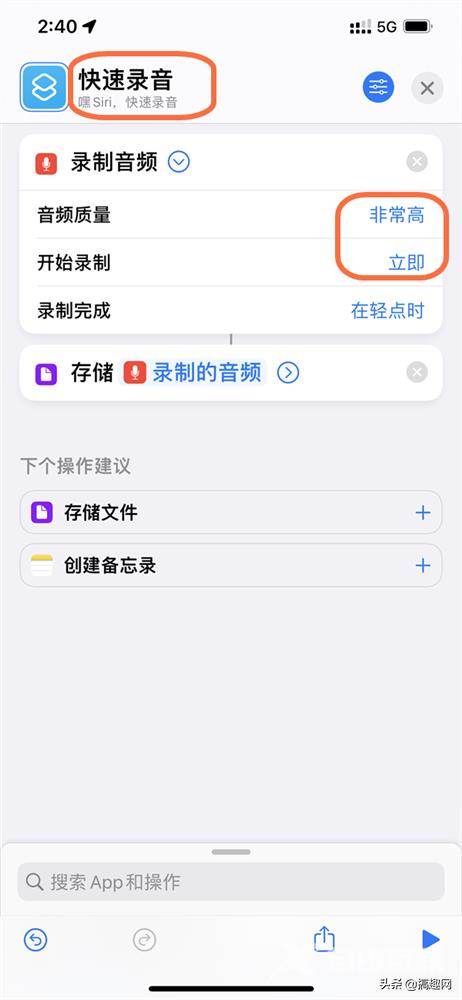
02|设定轻敲iPhone背面触发录音功能
当快速录音捷径制作完成后,再来要设定轻点iPhone背面触发录音功能,到“设置“>“辅助功能”内选择“触控”。
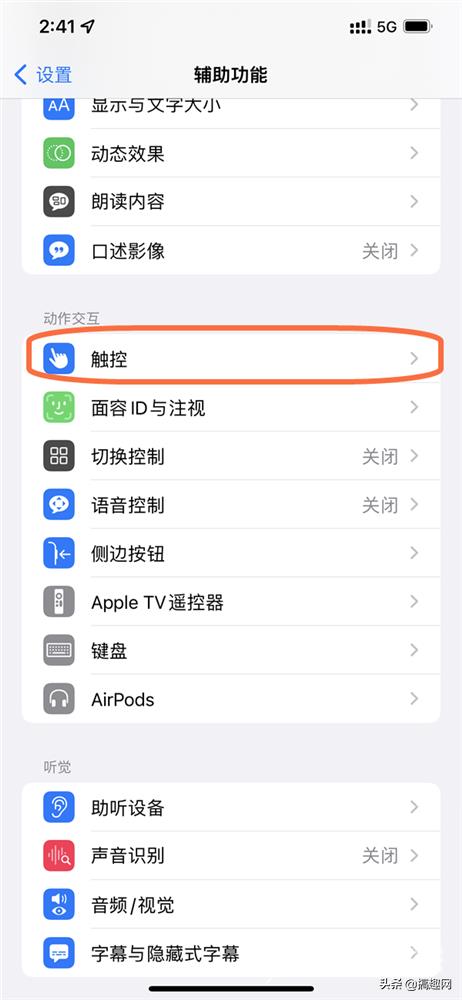
滑到最底点选“轻点背面”功能。
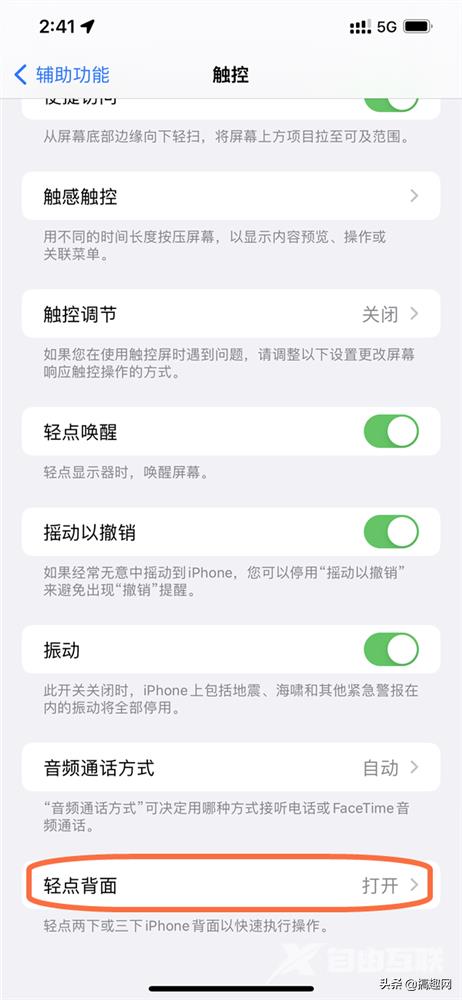
可自订iPhone背面轻点“点两下”或“点三下”,建议设定点三下比较不会误触,并选择成刚建立的“录音”捷径脚本。
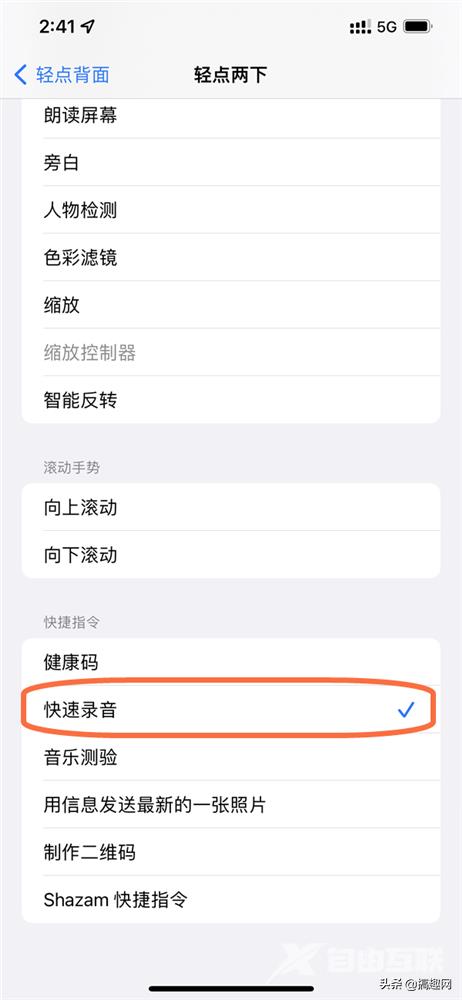
03|实现iPhone偷录音功能
后续要触发iPhone录音功能,就不用打开“语音备忘录 App”来录音,只要轻敲 iPhone 背面就能开始偷偷录音,停止录音只要点击萤幕一下就会立即结束录制,当结束录音会跳出要储存到档哪个资料夹内。
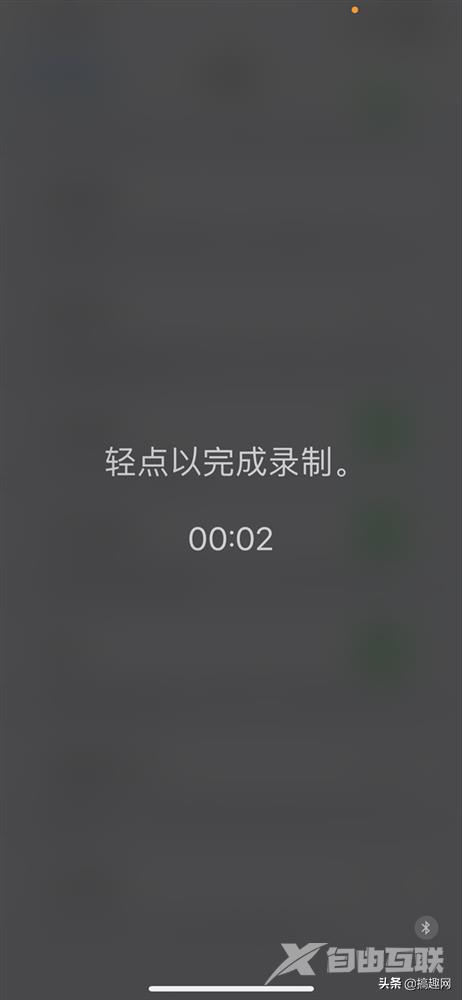
后续可以在iPhone文档中新建一个文件夹,用于专门存放录音文件,并点击右上方的完成。
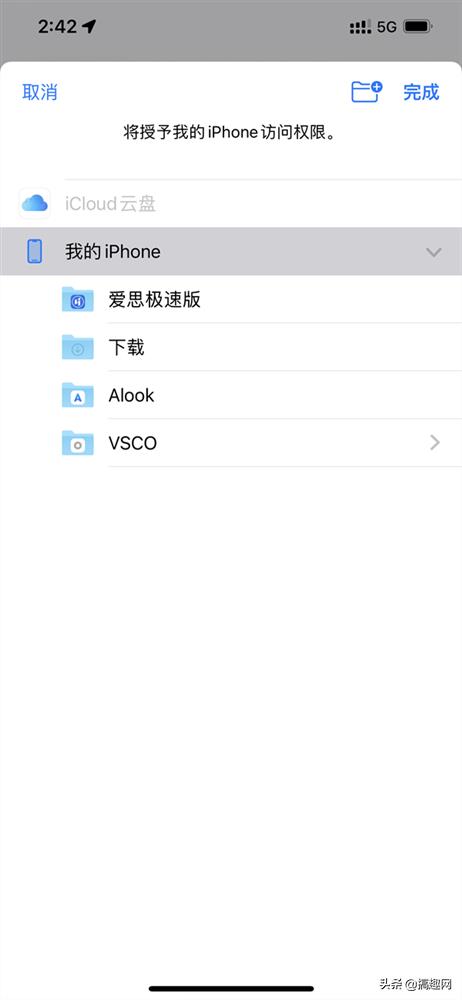
功能总结
透过以上方法就能轻松实现iPhone背景录音不会被发现,在紧急情况或特殊需要录制声音下,只要轻点手机背面,就能触发iPhone偷录音或自动录音功能,方便又好用,也不会让对方知道你打开录音功能。